Prenesite beležke z naprave iPhone v sistem Android
Ko preklapljate z naprave iOS na Android, je potrebno prenesti vse podatke, vključno z zapiski. To je enostavno storiti z uporabo pomožnih storitev.
Vsebina
Prenesite beležke z naprave iPhone v sistem Android
Beležke so besedilni zapisi za prenos, ki jih uporabnik ne potrebuje, da jih najprej shrani v računalnik in nato naloži v Android. To lahko hitro izvedete s sinhronizacijo prek priljubljenih storitev, kot sta Gmail in Outlook.
Glejte tudi: Obnovi zapise o napravi iPhone
1. način: Gmailov račun
Najhitrejši in najbolj priročen način prenosa vseh beležk, saj je tak račun na Androidu. Oba ostane samo za konfiguriranje sinhronizacije na obeh napravah.
Glejte tudi: Sinhronizacija stikov iPhone z Gmailom
Stopnja 1: Uporaba telefona iPhone
- Odprite nastavitve naprave iPhone.
- Pojdite v razdelek »Pošta« .
- Izberite »Računi« .
- Poiščite in kliknite na element »Gmail« .
- Na seznamu, ki se odpre, potisnite stikalo nasproti elementa "Beležke" v desno, da aktivirate sinhronizacijo.
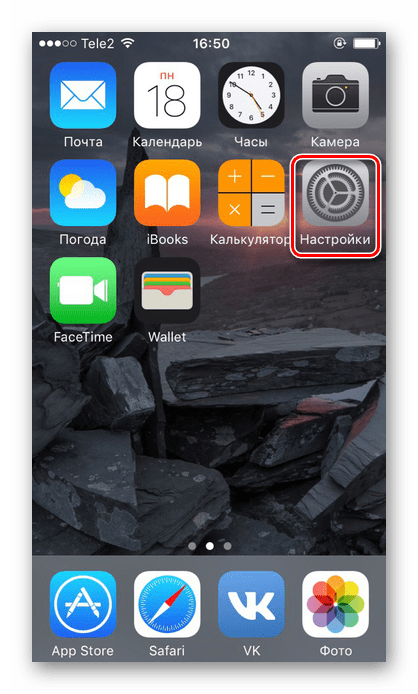

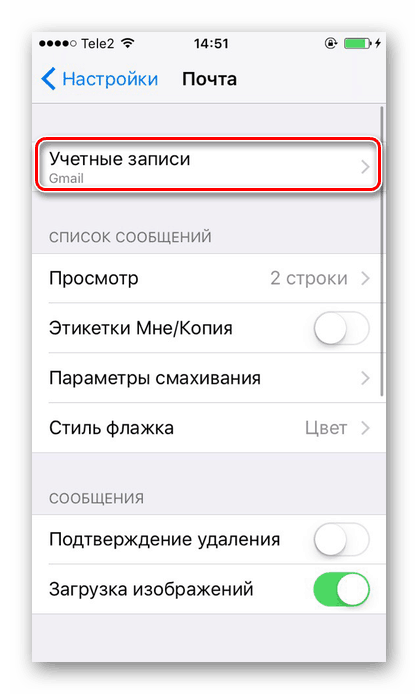
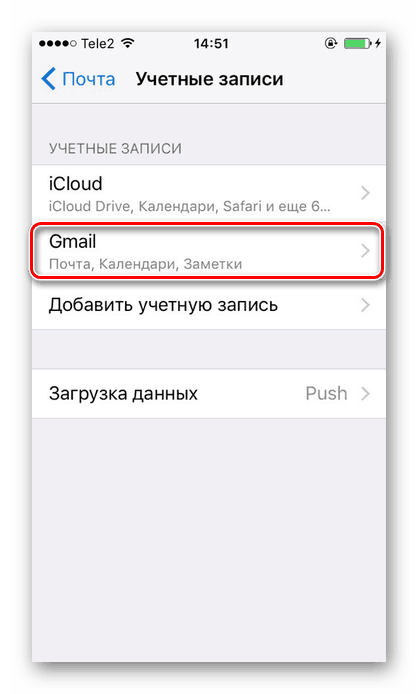

2. faza: Delo z Android-pametnim telefonom
- Pojdite v e-poštno aplikacijo Gmail.
- Kliknite posebno ikono menija v zgornjem levem kotu.
- Kliknite »Nastavitve« .
- Pojdite v razdelek z imenom pošte.
- Poiščite element »Sinhronizacija Gmaila« in potrdite polje poleg njega.
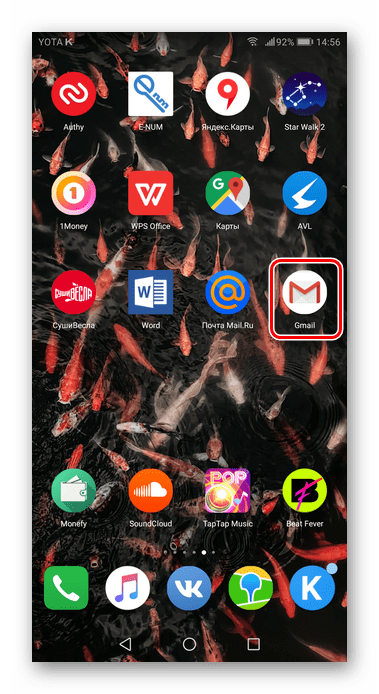
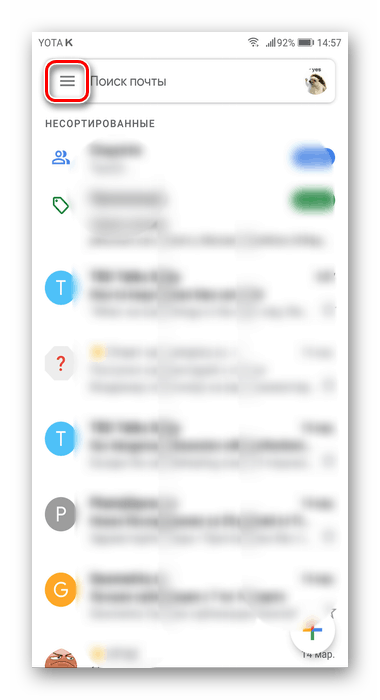
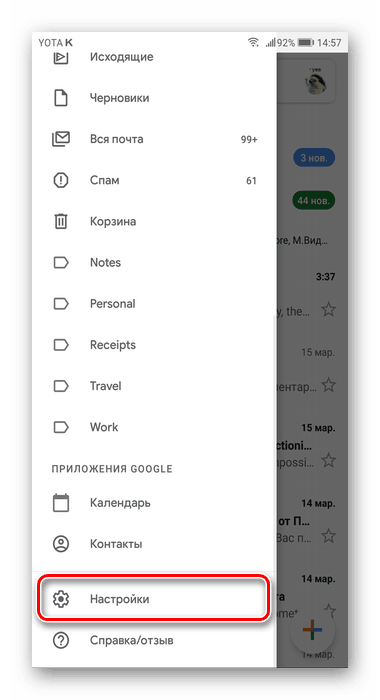
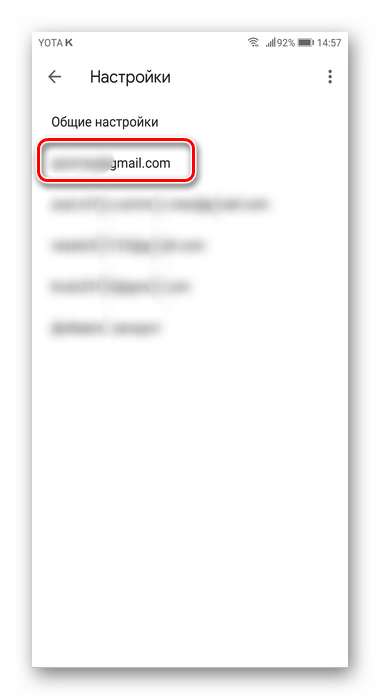
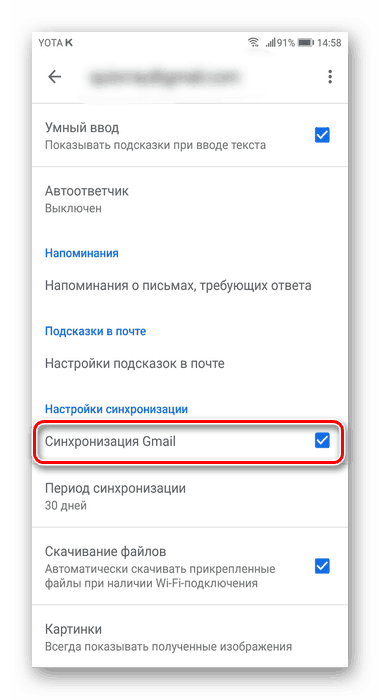
Če želite, da se beležke samodejno prikažejo v napravi Android, jih morate ustvariti v določeni mapi v aplikaciji v napravi iPhone. Vnosi se nato prikažejo v razdelku »Opombe« v Gmailu.
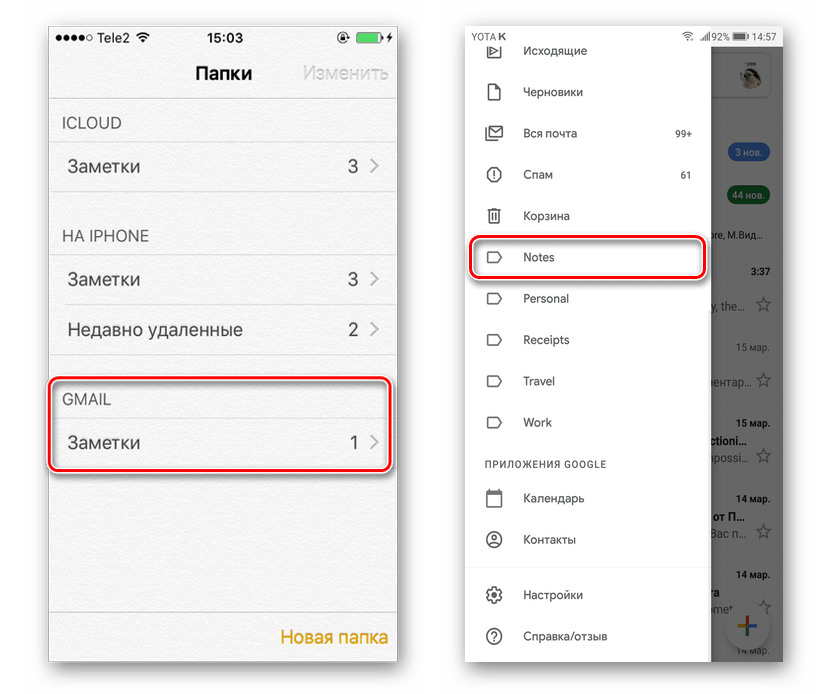
Glejte tudi: Izvedite prenos podatkov iz Androida v iOS
2. način: Microsoft Outlook
V tej izvedbi upoštevamo storitev, ki vam omogoča delo z velikim številom beležk. Za to potrebujemo iTunes in Microsoftov račun.
Glejte tudi: Microsoft Outlook: dodajte nabiralnik
Če želite pravilno konfigurirati izmenjavo informacij, morate v aplikaciji na obeh napravah dodati svoj račun. Za delo iTunes z izklopom sinhronizacijskih zapisov iCloud v nastavitvah iPhonea. Priporočamo, da v naslednjem članku preberete 1. metodo . Samo v našem primeru morate premakniti stikalo na levo.
Več podrobnosti: Prenesite beležke iz iPhonea v iPhone
- Odprite iTunes, povežite telefon z računalnikom s kablom USB in kliknite ikono iPhone v zgornjem meniju.
- Pojdite v razdelek »Podrobnosti« in kliknite »Sinhroniziraj z ...« - »Outlook« . Zdaj bodo vse opombe v aplikaciji. Outlook .
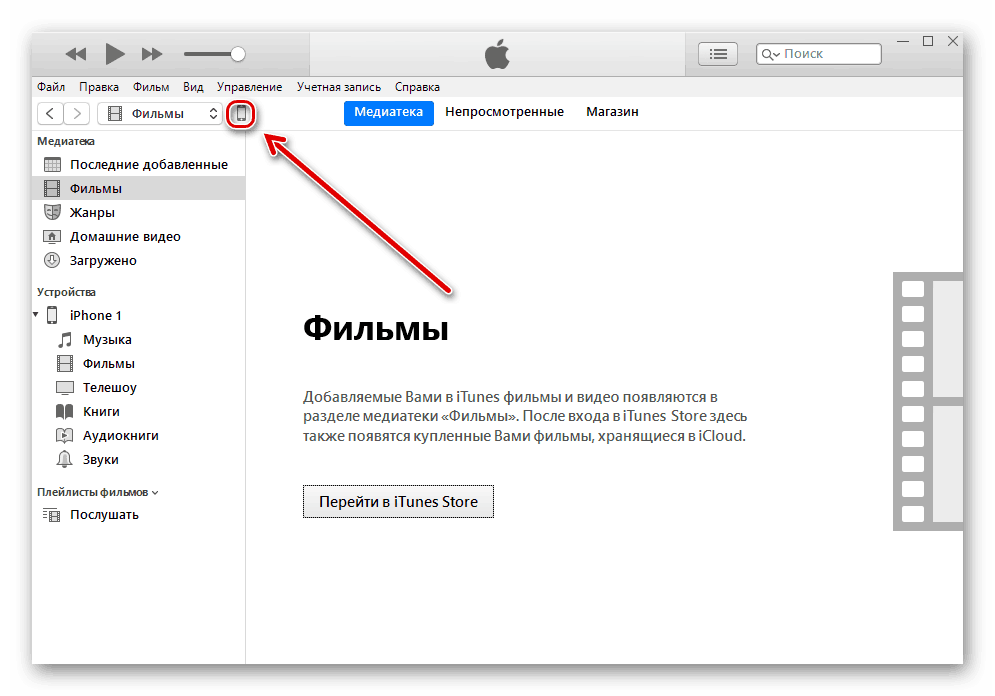
Zadnji korak bo preklop na Microsoft Outlook na pametnem telefonu Android v mapi Reminders . Od tam si lahko ogledate in prenesete potrebne podatke.
Po enakem načelu se lahko povežete z napravo in računi drugih storitev. Na primer, Yandex, Yahoo, Exchange in drugi. Potem bodo vsi podatki sinhronizirani z aplikacijami na obeh napravah.